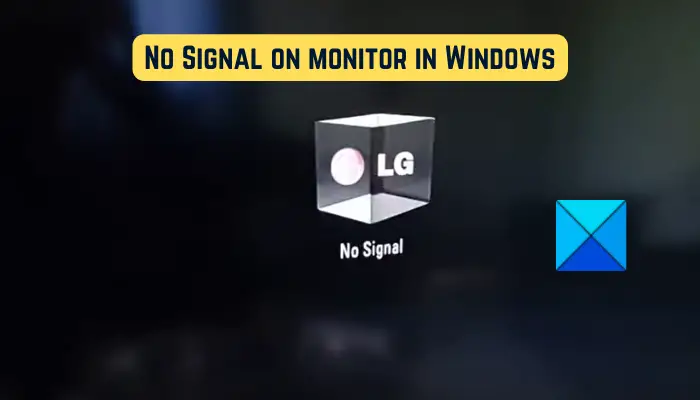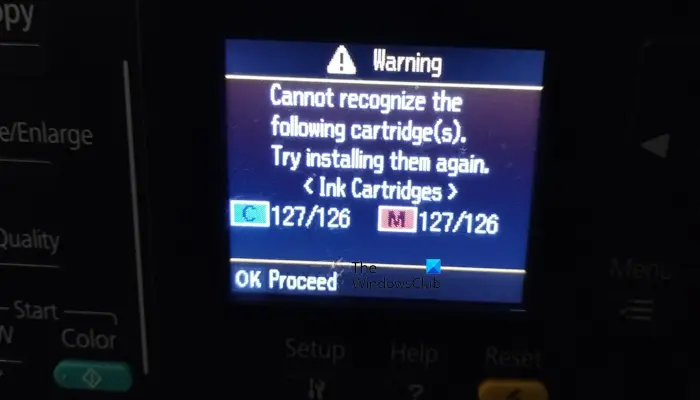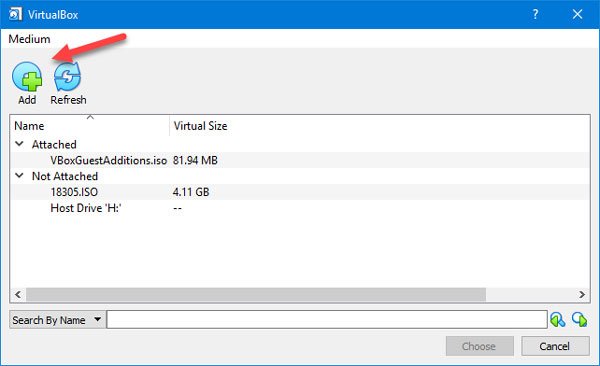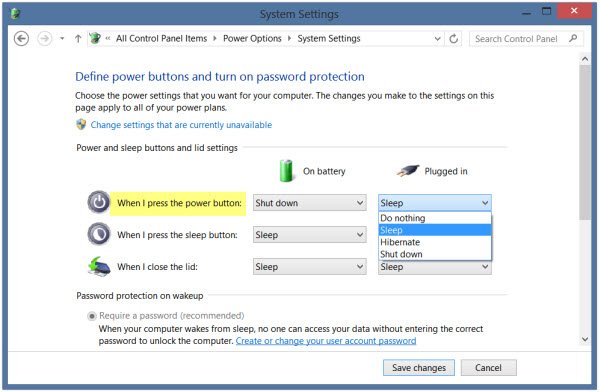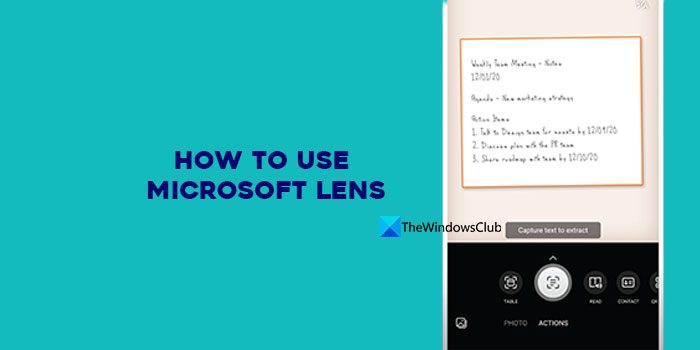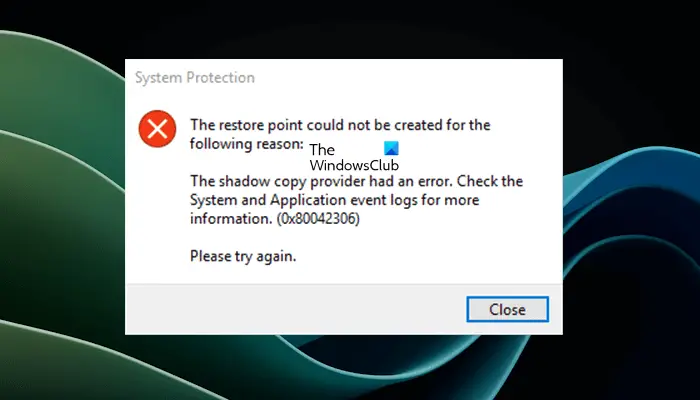使用する見通し、スマートフォンでスケジュールを設定できるのと同じように、メールをチェックしたり、イベントをスケジュールしたりできます。頻繁に使用するメール フォルダーやメール アカウントを追加すると、作業を簡単に完了できます。専門家にとってこの機能は最も重要であることがわかりました。
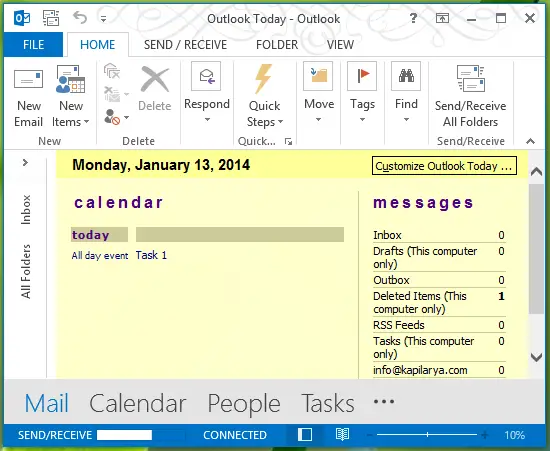
ただし、この機能を使用しているときに、次のエラーが発生する場合があります。
ライン: 298。
シャア:1.
エラー: クラスが登録されていません。
コード: 0
URL: 今日の展望このページでスクリプトの実行を続けますか?
このCお嬢さんは登録されていませんの破損または割り当てられていない可能性があるため、エラーが発生する可能性があります。Outlwvw.dllファイルが破損しているか、レジストリ エントリの破損が原因である可能性があります。
この記事では、この問題を解決して使用できるようにする方法を説明します。見通し問題なく、これまでのところそのメリットを享受できます。
クラスが登録されていないOutlookエラーを修正
これを修正するには次の手順を実行してください。閉じていることを確認してください。見通しこの修正に従っている間:
1.プレスWindowsキー+R組み合わせ、タイププットRegedt32.exeで走るダイアログボックスを押して、入力を開くにはレジストリエディタ。
2.次の場所に移動します。
HKEY_CLASSES_ROOT\TypeLib\{0006F062-0000-0000-C000-000000000046}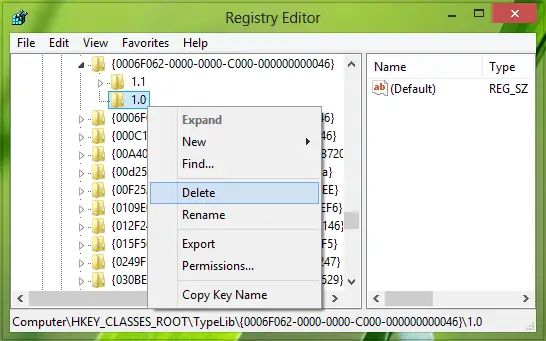
3.この場所の左側のペインで、キーを展開します。{0006F062-0000-0000-C000-000000000046}。
これで 2 つのフォルダーができました1.0そして1.1。上で右クリックするだけです1.0フォルダとピック消去コンテキストメニューから が表示されます。
これで、レジストリエディタそして再起動してくださいエクスプローラ。
それが完了したら、Outlwvw.dll ファイルを再登録する必要があります。
に登録するdllファイル、管理者としてコマンドプロンプトを開きます、次のように入力して Enter キーを押します。
regsvr32 outlwvw.dllコンピュータを再起動して開きます見通しこれで問題は解決されるはずです。
これがお役に立てば幸いです!
関連している: